7 metode de a vă proteja conținutul WordPress
Publicat: 2019-04-29Toată lumea își dorește ca site-ul și marca lor să apară pe prima pagină – în mod ideal, în primele 3 rezultate ale căutării Google – cele mai mari motoare de căutare din lume în acest moment. Acest lucru nu numai că aduce trafic masiv către site-ul dvs., ci și crește gradul de conștientizare și îmbunătățește ta imaginea de marcă .
Pentru ca site-ul dvs. să se claseze și să apară mai sus în rezultatele motoarelor de căutare, ar trebui să publicați o mulțime de conținut unic și de înaltă calitate. Conținutul de înaltă calitate va primi, de obicei, mai multe share-uri și backlink-uri de la site-urile web de autoritate, ceea ce, în schimb, contribuie la clasarea site-ului dvs. pe Google și pe alte motoare de căutare. Conținutul este rege. Și marketingul de conținut este încă una dintre, dacă nu cea mai eficientă strategie de marketing online.
Ați petrecut mult timp creând conținut de calitate. Deci, de ce ai dori să restricționezi accesul la articolele tale și la anumite zone ale site-ului tău WordPress?
De ce să vă protejați conținutul site-ului web
Îmbunătățiți clasarea SEO și SERP
Site-urile web cu conținut unic și de înaltă calitate vor câștiga, de obicei, un domeniu și o autoritate mai mare a paginii în aceeași nișă, pe măsură ce devin mai mari și mai multe link-uri sunt îndreptate către acesta. Site-urile web de copiere și inserare de conținut nu vor putea obține o pagină similară sau o autoritate de domeniu din cauza linkurilor lor spam.
Cu toate acestea, dacă ați început un nou blog și site-uri web cu clasare mai înaltă duplică conținutul dvs. fără a acorda niciun credit, există posibilitatea ca site-urile web mai mari să obțină sucul SEO din același conținut.
Scrierea unui conținut grozav poate dura zile și săptămâni. Unele scrieri de cercetare și investigații pot dura multe luni și ani, este devastator să vezi alte persoane folosind Ctrl + A (selectează tot textul), Ctrl + C (copierea întregului conținut) și Ctrl + V (lipirea întregului conținut pe site-urile lor web). Este mai bine să nu-ți pară rău atunci când vine vorba de clasarea mai sus pentru conținutul tău bine scris de pe internet.
Opriți furtul de conținut
Există informații importante și confidențiale care sunt destinate numai anumitor utilizatori, precum și produse premium pe care doar clienții plătiți ar trebui să le poată descărca. Este sigur că nu doriți ca utilizatorii neautorizați să acceseze acest tip de conținut.
În acest articol, vom parcurge 7 moduri pe care le puteți aplica pentru a vă proteja în mod eficient conținutul WordPress.
- Dezactivați copierea și lipirea
- Protejați-vă site-ul cu parolă
- Utilizați un plugin de membru
- Blocați o parte a conținutului
- Creați linkuri private partajate
- Blocați adresele IP
- Începeți o eliminare
1. Dezactivați clic dreapta
Aproape toți utilizatorii știu cum să fure conținut online, adică să folosească Google cu cuvintele cheie potrivite, să găsească o anumită bucată de conținut, să facă clic dreapta și să selecteze copiere.
Dezactivarea clicului dreapta este probabil cea mai ușoară soluție când vine vorba de protecția conținutului WordPress. Această acțiune simplă face mult mai greu pentru utilizatorii obișnuiți să copieze sau să descarce imaginile dvs.
Această metodă ajută, de asemenea, să împiedice utilizatorii cu cunoștințe tehnice să vadă codurile sursă ale paginii tale și, eventual, să exploateze vulnerabilitățile și lacunele de codificare a site-ului.
Cum să dezactivezi clic dreapta
Puteți instala un plugin WordPress și îl puteți lăsa să facă treaba pentru dvs.
- Descărcați și instalați WP Content Copy Protection & No Right Click pe ecranul de administrare „Plugins” al blogului dvs.
- Accesați Setări, Protecție împotriva copierii conținutului WP
- Activați fila Premium Click dreapta Protecție unde puteți selecta ce tipuri de postări personalizate să protejați . Nu uitați să salvați modificările.
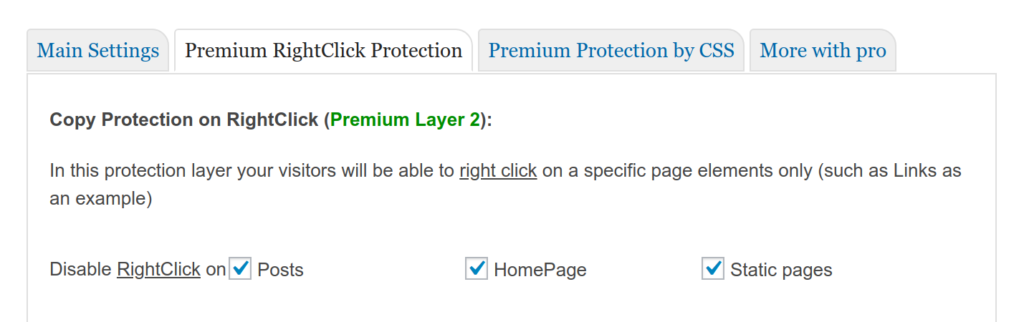
În cazul în care aveți cunoștințe de bază despre codificare, puteți dezactiva „clic dreapta” cu câteva rânduri simple de coduri jQuery:
$(funcție() {
$(this).bind("meniu contextual", funcția(e) {
e.preventDefault();
});
});
Pro
- Cel mai usor de implementat
- Ajutați-i pe oameni să „inspecteze elemente” și să vă descarce imaginile și videoclipurile, deși nu sunt atât de eficiente
Contra
- Reduceți experiența utilizatorului: când clic-dreapta este dezactivat, elimină majoritatea funcțiilor oferite de extensiile de browser pe care mulți oameni se pot baza
- Este posibil ca utilizatorii să nu poată partaja conținutul dvs
- Cea mai puțin sigură metodă de protecție
2. Protejați-vă conținutul cu parolă
Protecția prin parolă oferă o modalitate mai sigură de a vă proteja conținutul WordPress. Pur și simplu, te blochezi conținut privat cu o parolă. Numai cei cu parola corectă vor putea accesa conținutul.
Puteți proteja anumite pagini private, lăsând restul site-ului dvs. accesibil publicului. În cazul în care doriți să configurați un site web complet privat, poate doriți să vă protejați cu parolă întregul site web.
În minus, este dificil să gestionezi parolele pentru toate paginile tale protejate. De asemenea, nu există o modalitate ușoară de a partaja parola cu mai multe persoane fără riscul de a o partaja cu utilizatori nedoriți.
Cum să vă protejați prin parolă conținutul
În mod implicit, WordPress vă permite să vă protejați prin parolă conținutul prin editarea „Vizibilitatea conținutului”. Dacă doriți să protejați cu parolă întregul site sau în funcție de rolurile de utilizator, pluginul WordPress Protect cu parolă se dovedește util.
- Descărcați și instalați WordPress Password Protect Page Plugin de pe WordPress.org
- În timp ce editați o pagină sau o postare, veți vedea secțiunea „Protejați prin parolă WordPress” în partea dreaptă. Pur și simplu introduceți o parolă pentru a vă proteja conținutul.
- În cazul în care doriți să protejați întregul site, accesați pagina de setări a pluginului și activați opțiunea „Protejați întregul site prin parolă” din fila Avansat.
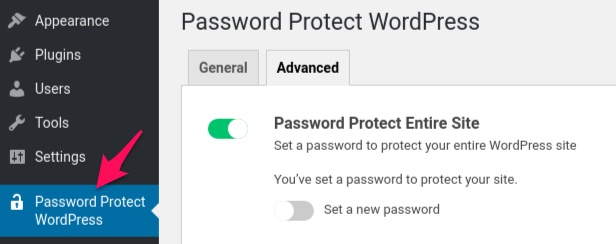
Pro
- Oferiți protecție decentă conținutului dvs
- Utilizatorii nu trebuie să creeze un cont nou și să se „autentifice”
- Potrivit pentru conținut general, cum ar fi materiale didactice sau documentație
Contra
- Utilizatorii trebuie să-și amintească „o altă” parolă
- Parolele pot fi partajate cu ușurință cu utilizatori neautorizați
- Este dificil de gestionat parolele
3. Utilizați un plugin de membru
Împreună cu protecția prin parolă, utilizarea unui plugin de membru este una dintre cele mai populare și eficiente metode de a vă proteja conținutul. În esență, puneți tot conținutul, serviciile și produsele digitale premium în spatele unei porți de autentificare sau vă conectați. Cu alte cuvinte, utilizatorii trebuie să se conecteze pentru a vedea conținutul privat.
Nivel de membru
Folosind un plugin de membru, vă transformați de fapt WordPress într-un site de membru unde puteți configura diferite niveluri de membru . Atât utilizatorii neconectați, cât și cei autentificați, fără permisiunile potrivite, nu vor putea accesa conținutul premium din spatele autentificării. De exemplu, clienții „Standard” pot vedea numai anumite pagini, în timp ce acei nivel „Elite”, tot conținutul dvs. premium.
Puteți folosi un plugin de membru pentru a vă proteja conținutul premium, indiferent dacă vindeți produse digitale, informații ca serviciu sau cursuri online.
Deși site-urile de membru oferă o modalitate puternică de a vă proteja conținutul, este complicat de configurat și, de obicei, este ideal pentru site-uri web mari - cele cu conținut și utilizatori uriași.
Cum să utilizați un plugin de membru
- Descărcați și instalați Paid Membership Pro pe pagina „Plugin-uri”.
- Pe tabloul de bord, accesați Membrii și comutați la fila Setări pentru a crea un nivel de membru.
- De asemenea, trebuie să configurați unele pagini pentru site-ul dvs. de membru, cum ar fi pagina Niveluri, unde clienții selectează și înregistrează un cont de membri.
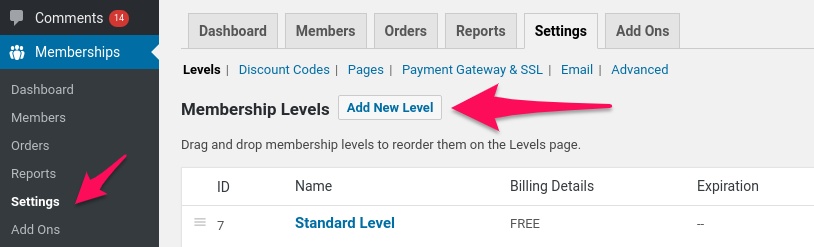
Pro:
- Cea mai sigură și cuprinzătoare metodă de a vă proteja conținutul
- Puteți crea mai multe roluri și niveluri de membru cu ușurință
- Scalabil; ușor de integrat cu alte programe și platforme de marketing prin e-mail
Contra
- Complicat de configurat, în special pentru cei care nu cunosc tehnologie
- Utilizatorii trebuie să se înregistreze și să se conecteze
Vă rugăm să rețineți că majoritatea pluginurilor de membru nu protejează fișierele atașate pe conținutul dvs. privat. Va trebui să instalați pluginul Prevent Direct Access Gold pentru a bloca indexarea căutării și accesul direct la aceste fișiere WordPress.

4. Blocați o parte a conținutului
Blocarea conținutului este o metodă comună folosită de mulți bloggeri și editori de știri online de renume, cum ar fi Financial Times și New York Times. În loc să vă protejați toate articolele ca în protecția prin abonament și prin parolă, blocați doar o parte din conținutul dvs. de mare valoare.
Principala diferență dintre blocarea conținutului și protecția abonamentului este că permiteți publicului dvs. să citească o parte din conținutul dvs. premium, adică titlul și probabil primele câteva propoziții sau paragrafe ale articolului.
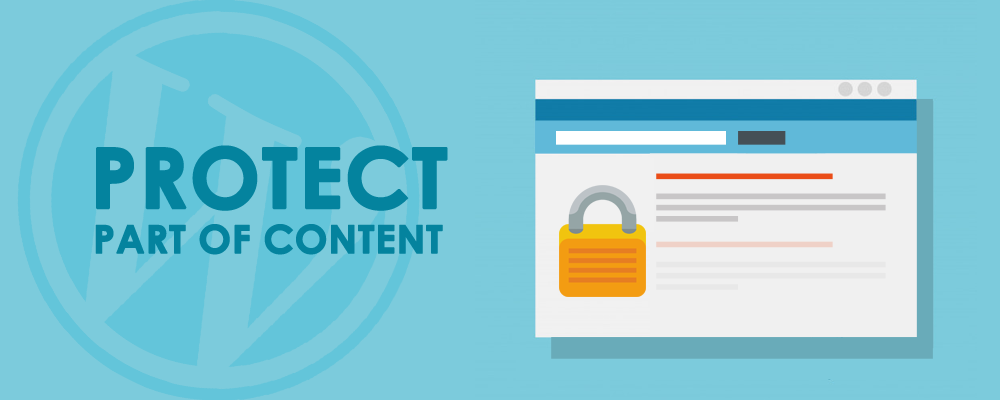
Afișând titlul și lede, puteți permite utilizatorilor să experimenteze valoarea conținutului dvs. de calitate. Aceasta este o practică bună care generează mai multă curiozitate și are ca rezultat, de obicei, înscrieri prin e-mail și conversii de înscriere mai mari decât paginile cu conținut total blocat.
Alternativ, puteți permiteți cititorilor să citească gratuit un număr limitat de articole premium, apoi cereți-le să se aboneze sau să plătească pentru a citi mai multe.
Spre deosebire de protecția de membru, blocarea conținutului este utilă atunci când începi un blog sau construiești conținut pentru site-ul tău de membru. Protejează și, în același timp, permite conținutului dvs. să fie indexat și să apară în rezultatele căutării Google, și astfel, accesibil potențialilor dvs. potențiali și cumpărători. De aceea, Google oferă utilizatorilor săi așa-numitul Flexible Sampling, care funcționează mai mult sau mai puțin similar cu blocarea conținutului.
Cum să vă protejați o parte din conținut
Puteți utiliza un plugin de generare de clienți potențiali sau de protecție prin parolă pentru a proteja o parte din conținutul articolului dvs.
- Descărcați și instalați OnePress Social Locker de pe WordPress.org
- Pe tabloul de bord admin, accesați Social Locker și selectați un dulap (prin copierea codului scurt al acestuia) sau creați unul nou.
- Pur și simplu utilizați codul scurt, de exemplu, [sociallocker] conținutul dvs. [/sociallocker] în Editați pagina pentru a vă proteja conținutul valoros.
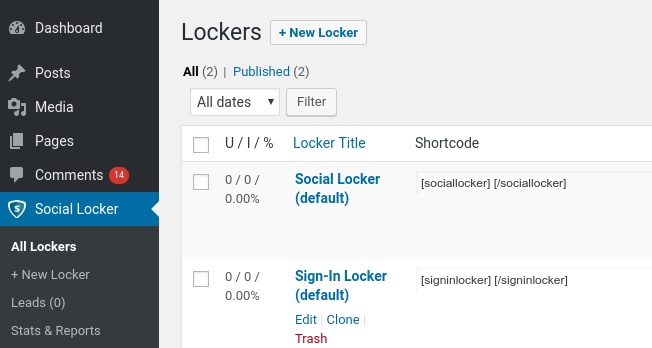
5. Utilizați legături private partajate
Linkurile private partajate oferă o altă modalitate interesantă de a vă proteja și de a partaja conținutul. Ideea este să vă protejați conținutul de a fi accesat direct și indexat de motoarele de căutare, de exemplu Bing și Google. În loc să utilizați adresa URL a paginii originale, creați un link privat personalizat, probabil cu restricții de timp sau de clic, apoi partajați acest link anumitor persoane.
Cu linkuri private partajate, ceilalți nu trebuie să aibă un cont și să se conecteze la site-ul dvs. web pentru a accesa documente confidențiale, ceea ce este convenabil pentru majoritatea utilizatorilor.
Permisiunea de acces personalizabilă, împreună cu o restricție de clic și/sau de timp, fac din aceste linkuri private partajate o modalitate rapidă, simplă și sigură de a partaja conținutul dvs. important cu alții. Serviciile de stocare de top, cum ar fi Google și Dropbox, au, de asemenea, propriile versiuni de linkuri private.
Cum să creați linkuri private partajate pentru conținutul dvs
- Descărcați și instalați pluginul Protect WordPress Pages & Posts
- Sub „Pagini” sau „Postări”, selectați „Configurați protecția” unei pagini pe care doriți să o protejați și faceți clic pur și simplu pe „Protejați această pagină”.
- Pentru a crea linkuri private partajate, puteți alege „Generează automat link nou” și „Personalizați link nou”. Nu uitați să setați limita de acces și expirarea accesului pentru aceste link-uri pentru a le împiedica să fie abuzate.
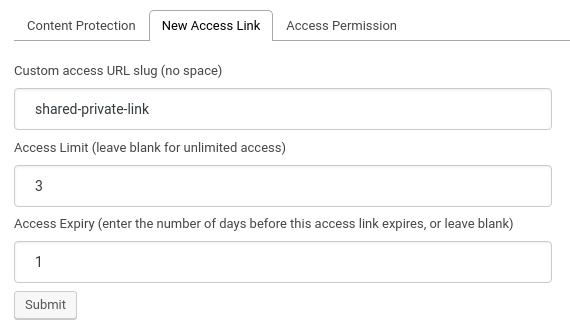
Pro
- Util dacă doriți să partajați conținutul dvs. cu alte persoane care nu au un cont pe site-ul dvs
- Flexibil; puteți crea câte link-uri private doriți
- Cel mai potrivit pentru marketing prin e-mail
Contra
- Trebuie să setați o limită de timp sau de utilizare pentru acele linkuri
- Trebuie să partajați manual linkurile private, cu excepția cazului în care le utilizați cu un software de marketing prin e-mail
6. Blocați adresele IP
Imaginați-vă că conduceți un magazin online care vinde doar clienților din anumite țări. Este probabil să doriți să deschideți uși pentru vizitatori din aceste țări, blocând în același timp accesul celorlalți în magazinul dvs. Blocarea traficului în funcție de geografie, adică geoblocarea, va fi utilă.
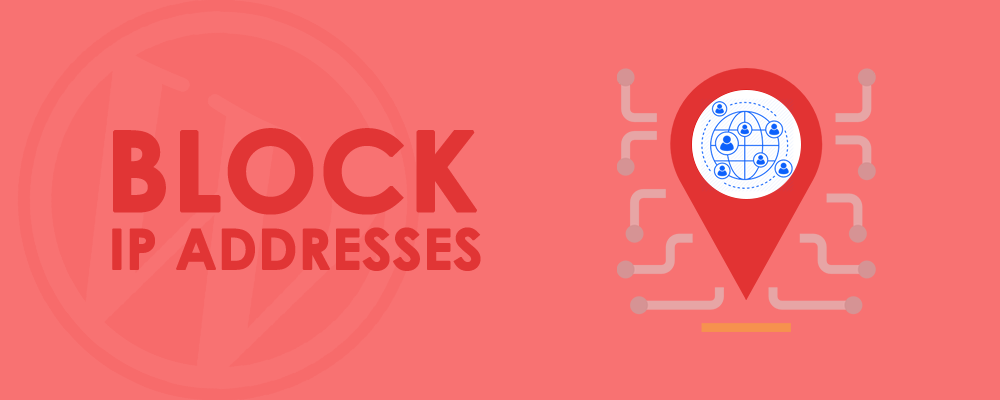
În plus, site-ul scrapers, roboții, spammerii și vizitatorii nedoriți care vă lovesc constant site-ul web ar putea avea un impact negativ asupra lățimii de bandă a serverului și experienței utilizatorului. În acest caz, este posibil să doriți să blocați și acești utilizatori răi să acceseze conținutul site-ului dvs.
Blocarea adreselor IP ar putea fi folosită și pentru a vă proteja site-ul și conținutul împotriva forței brute și a atacurilor DDoS, precum și pentru a preveni achizițiile frauduloase.
Cum să blocați accesul la o anumită adresă IP a site-ului dvs. web
Puteți bloca roboții răi și utilizatorii neautorizați după adresa IP sau țări folosind fișierul .htaccess sau un plugin WordPress.
Folosind htaccess
# Permiteți toate accesul, cu excepția celor menționate mai jos
Comanda refuza, permite
Respinge din 34.12.11.1
deny de la .*example\.com.*
# Interziceți accesul tuturor, cu excepția celor specificate mai jos
comanda refuza, permite
nega de la toti
permit din 123.23.24.5
permiteți din .*example\.com.*
Folosind un plugin
Dacă conduceți un magazin WooCommerce, este posibil să doriți să blocați clienții să nu-și partajeze pagina de comandă, precum și fișierele de produse după cumpărare.
- Obțineți și instalați această extensie de integrare WooCommerce
- Introduceți adresele IP maxime cărora le este permis accesul la pagina de comandă și la fișierele produselor după cumpărături
Pro
- Util pentru a bloca roboții și spammerii sau atunci când rulați un site web privat
- De asemenea, puteți bloca traficul din anumite țări
- Opriți oamenii să partajeze pagina de comandă WooCommerce după cumpărare
Contra
- În cazul atacurilor DDoS, blocarea manuală a adresei IP nu este de obicei suficientă
- Alocarea dinamică a adreselor IP necesită blocuri de intervale de adrese IP și, prin urmare, provoacă daune colaterale
7. Începeți o eliminare
Aceasta este ultima soluție atunci când fișierele digitale și conținutul scris sunt deja copiate, utilizate și distribuite fără permisiune. Practic, solicitați Google și altor motoare de căutare să elimine copiile neautorizate ale conținutului dvs. de pe Internet pentru a respecta Digital Millennium Copyright Act.
Instrumente de eliminare a drepturilor de autor
DMCA.com oferă un sistem de eliminare care poate găsi conținutul copiat și îl poate elimina rapid. Procesul de eliminare începe odată ce conținutul dvs. protejat prin drepturi de autor este găsit în altă parte. Se efectuează cercetări înainte de eliminare pentru a confirma cazul.
De asemenea, Google vă permite să eliminați orice link către materialele dvs. protejate prin drepturi de autor din indexul său și din rezultatele căutării.
Pro
- Identificați site-urile web care încalcă drepturile de autor în 3 minute
- Eliminați rapid conținutul copiat
- DIY Takedown este disponibil pentru webmasteri și proprietari de site-uri web
Contra
- Utilizatorii trebuie să plătească pentru serviciile DMCA.com
- Conținutul dvs. este deja copiat și distribuit fără permisiune. Deci aceasta este considerată ultima soluție.
Încheierea
Crearea de conținut grozav necesită mult timp și eforturi. Prin urmare, este esențial să vă protejați și să vă țineți departe de furturile de conținut. Deși fiecare dintre cele 7 metode menționate mai sus are propriile sale avantaje și dezavantaje, toate vă ajută să reduceți riscul scurgerii de informații și fișiere importante. Puteți alege și implementa cele mai potrivite metode pentru circumstanțele dumneavoastră.
Deci, aveți întrebări despre cum să vă protejați conținutul WordPress? Anunțați-ne în secțiunea de comentarii de mai jos.
